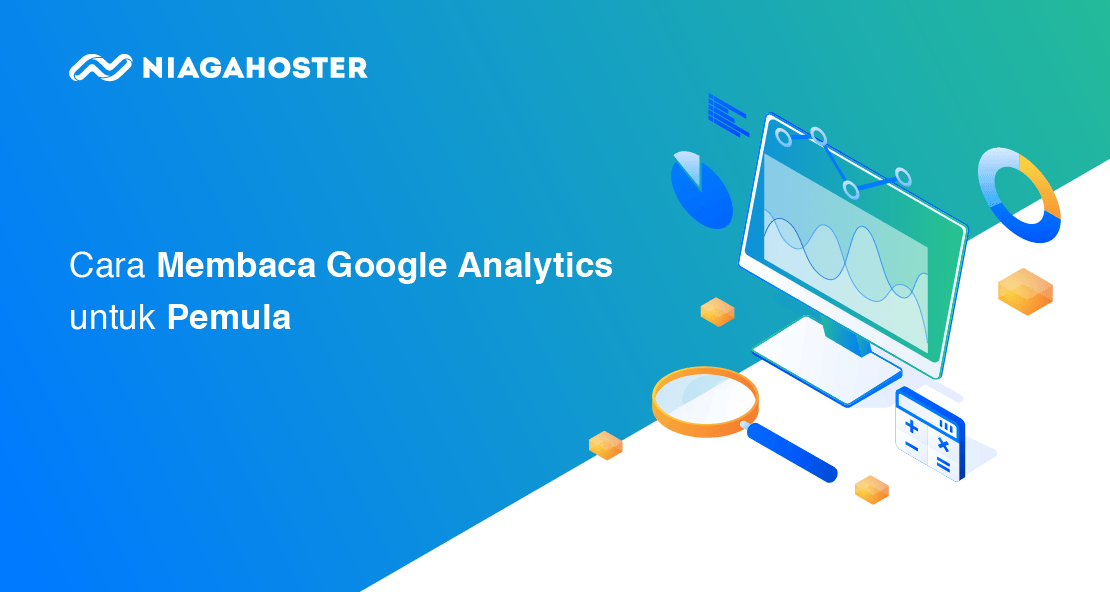Ketika Anda membuat website, Google Analytics adalah tools Google yang wajib dimiliki. Sebab, dengan menginstall Google Analytics di website, Anda bisa dengan mudah memantau trafik web.
Namun, bukan sekedar trafik saja yang bisa Anda ketahui. Platform ini juga menyediakan berbagai data soal performa sebuah situs. Mulai dari dari mana sumber trafik, data demografi pengunjung, konten populer, dan lain-lain.
Kesemua data tersebut bisa Anda jadikan bahan evaluasi konten dan situs web. Misalnya, Anda bisa memutuskan konten mana yang perlu ditulis ulang atau dioptimasi. Plugin apa yang perlu ditambah. Aspek teknis apa yang perlu diperbaiki. Konten atau produk mana yang menarik pengunjung.
Semua hal soal website Anda bisa diketahui lewat Google Analytics. Asal….Anda tahu cara menggunakan Google Analytics.
Baca juga: Panduan Lengkap Google Analytics 4
Di artikel ini, Anda akan belajar cara menggunakan Google Analytics. Kami akan menjelaskan pada Anda cara membaca semua data analytics. Setidaknya ada enam jenis data Google Analytics yang perlu Anda tahu:
- Realtime;
- Demografi pengunjung;
- Perilaku pengunjung;
- Jumlah trafik;
- Sumber trafik;
- Kecepatan website;
Sebelum memulai bahasan, pastikan Anda sudah menginstall Google Analytics di website. Jika belum, Anda bisa cek artikel cara memasang Google Analytics di WordPress.
Kalau sudah, mari kita mulai saja membahas cara menggunakan Google Analytics.
Istilah-Istilah Penting di Google Analytics
Sebelum bicara teknis cara menggunakan Google Analytics, ada baiknya Anda belajar istilah-istilahnya lebih dulu. Sebab, Google Analytics memiliki banyak sekali menu dan bagian.
Tanpa mengetahui dengan baik beberapa istilah penting, Anda bisa-bisa bingung dan tak menggunakan service ini secara maksimal.
Berikut adalah beberapa istilah penting dalam Google Analytics:
- Organizations ━ Ketika Anda memiliki banyak produk dan metrik untuk diukur, Organisasi adalah mengelompokkan kesemuanya dalam satu “folder”. Lewat Organization, Anda bisa menggunakan beberapa tools Google sekaligus seperti Analytics, Google Tag Manager, dan Optimize. Anda juga bisa mengatur user, akses data, dan integrasi antar-produk.
- Accounts ━ Ialah akses poin Anda ke layanan Analytics. Anda perlu setidaknya satu akun untuk bisa menggunakan dan memantau metrik dari Google Analytics.
- Properties ━ Properti merupakan sebutan untuk objek yang metriknya dipantau oleh Analytics. Objek yang dimaksud bisa berupa website, aplikasi ponsel, atau device. Nantinya, Analytics akan mengeluarkan tracking ID khusus untuk tiap properti yang dipantau.
- Views ━ Sebutan untuk data spesifik yang Anda inginkan dalam sebuah properti. Misalnya, Anda bisa membuat masing-masing view khusus untuk keseluruhan trafik web, trafik Google AdWords, traffic subdomain, dan sebagainya.
- Session ━ Interaksi antara user dengan halaman web dalam jangka waktu tertentu. Umumnya, Google Analytics menghitung interaksi sampai user tidak aktif (tidak melakukan interaksi) selama 30 menit.
- Bounce rate ━ Persentase atau jumlah pengunjung yang meninggalkan web setelah melihat satu halaman saja.
Baca Juga: Panduan Google Search Console
Cara Menggunakan Google Analytics
Setelah Anda paham istilah-istilah di atas, langsung saja kami bahas cara membaca data Google Analytics. Sebetulnya, enam cara di bawah hanyalah secuil dari keseluruhan data yang bisa didapat Analytics.
Namun, untuk permulaan, keenam cara ini sudah cukup untuk mengenalkan Anda pada Google Analytics. Keenam cara ini juga sudah lebih dari cukup untuk menganalisis performa web atau blog sederhana.
1. Realtime

Dalam menu Realtime > Overview, Anda bisa mengecek metrik realtime web. Ketika Anda yang membuka web, aplikasi, atau device Anda di saat itu, data yang terekam bisa langsung diakses
Dalam halaman Overview, ada beberapa data yang akan nampak:
- Jumlah user yang membuka web secara realtime;
- Pembagian user berdasarkan device yang digunakan untuk akses web (dekstop vs. mobile);
- Pageview per menit;
- Pageview per detik;
- Top referral;
- Top social traffic;
- Top keywords;
- Top active pages;
- Top locations.
Kesemua data di atas tersedia dalam bentuk sederhana. Untuk tampilan yang lebih lengkap, Anda bisa akses submenu Locations, Traffic Sources, Content, Events, dan Conversions di bawah Realtime.
2. Demografi Audiens / Audience Demographics
Siapa yang mengunjungi website Anda? Dari mana saja mereka berasal? Topik bahasan apa yang mereka minati?
Itu semua bisa diketahui dengan Google Analytics. Bahkan, dibandingkan empat menu utama lainnya, bagian Audience memberikan insight yang sangat lengkap.

Untuk lihat tampilan sederhana alias rangkuman data audiens, Anda bisa menuju Audience > Overview. Pada bagian ini, Anda bisa melihat data seperti:

- Jumlah pengguna;
- Jumlah tayangan halaman;
- Jumlah pengguna baru;
- Jumlah halaman dibuka dalam satu sesi;
- Jumlah sesi;
- Jumlah sesi per pengguna;
- Bounce rate / sesi pantulan;
- Demografi berdasar bahasa, negara, dan kota;
- Sistem operasi yang digunakan;
- Informasi sistem operasi ponsel yang dipakai audiens.
Di luar data di atas, Anda juga bisa mengetahui info spesifik soal audiens. Klik Audience > Demographics untuk tahu jenis kelamin dan usia audiens.
Anda juga bisa cari tahu topik apa yang disukai audiens melalui Audience > Interests. Lewat menu ini, Anda bisa tahu topik apa yang diminati pengunjung (Affinity Categories), produk apa yang diminati dan siap dibeli (In-Market Segments), dan keduanya (Other Categories).
3. Perilaku Pengunjung / Visitors’ Behaviour
Jangan kira interaksi pengunjung dengan konten web tak bisa dipetakan. Lewat Audience > Behaviour, Anda bisa tahu bagaimana sebetulnya audiens merespons setiap halaman di website.
Karena data ini sangat penting untuk Anda ketahui, kami akan bahas bagian ini secara khusus. Ada lima macam data yang akan dibahas, yaitu pengunjung baru vs. pengunjung lama, frekuensi dan keterkinian, engagement, kualitas sesi, dan kemungkinan konversi.
Pengunjung Baru vs. Pengunjung Lama / New vs. Returning

Di sini, Anda bisa mendeteksi jumlah pengunjung unik atau audiens yang baru pertama kali mengunjungi web. Di samping itu, Anda juga bisa tahu berapa banyak pengunjung setia Anda.
Bukan cuma angka mentah saja yang bisa diketahui. Dalam kedua kategori data itu, terdapat keterangan lebih lengkap tentang bounce rate, jumlah halaman per sesi, dan durasi rata-rata per sesi.
Semua keterangan tersebut bisa membantu Anda memetakan perilaku audiens baru dan audiens lama.
Frekuensi dan Keterkinian / Frequency & Recency

Bagian ini bisa agak membingungkan. Tapi, kami akan coba sederhanakan untuk Anda.
Frekuensi berarti seberapa sering pengunjung kembali pengunjung web dalam waktu tertentu. Google akan merekam setiap kali audiens mengunjungi web Anda.
Katakanlah, seorang pengunjung membuka web Anda empat kali dalam seminggu. Google akan memisahkan setiap sesinya dan menghitungnya secara terpisah. Setiap sesi itu diberi nama “sesi pertama”, “sesi kedua”, “sesi ketiga”, dan seterusnya.
Berbeda lagi dengan keterkinian. Data ini menunjukkan jangka waktu (dalam hari) sejak pertama kali audiens berkunjung ke web. Jika seorang pengunjung membuka web di hari Senin, lalu membukanya lagi di hari Kamis ━ ia akan dihitung sekali berkunjung sejak sesi pertama.
Engagement

Lewat engagement, Anda bisa mengetahui dua macam data. Pertama soal durasi sesi. Kedua adalah kedalaman halaman.
Di durasi sesi, Google mendaftar sesi dalam jangka waktu tertentu. Misalnya, sesi 0-10 detik, 11-30 detik, 31-60 detik, dan seterusnya. Anda bisa cek jumlah sesi dan jumlah tayangan halaman untuk tiap rentang sesi.
Kedalaman halaman atau page depth menjelaskan berapa banyak halaman yang dibuka dalam satu sesi. Sama halnya seperti durasi sesi, Anda juga bisa tengok jumlah sesi dan jumlah tayangan halaman pada kategori kedalaman halaman.
Kualitas Sesi / Quality Session

Seperti namanya, Google menilai kualitas sesi dalam skala 1 sampai 100. Semakin kecil angkanya berarti semakin rendah kualitas sesi. Dalam kata lain, sesi yang dimaksud semakin jauh dari transaksi. Sebaliknya, nilai tinggi artinya semakin berkualitas dan dekat dengan transaksi.
Google juga menghitung jumlah sesi, sesi dengan transaksi, dan sesi tanpa transaksi untuk tiap-tiap skala kualitas sesi. Dengan begitu, Anda bisa memetakan tren jumlah kunjungan untuk sampai ke konversi.
Kemungkinan Konversi / Conversion Probability (Beta)

Di samping menilai kualitas sesi, Google juga menghitung kemungkinan konversi audiens. Mirip dengan metrik sebelumnya, Google memberi nilai dalam skala 1-100. Semakin kecil nilainya, semakin kecil kemungkinan konversi. Begitu pun sebaliknya, nilai besar berarti tinggi pula kemungkinan konversi.
Penghitungan data masih tersedia dalam versi beta. Google hanya bisa memerlukan minimal 1000 kali transaksi ecommerce untuk bisa menganalisis conversion rate. Jika jumlah transaksi minimal tidak penuhi atau Google tak yakin dengan hasil analisisnya, opsi ini takkan tersedia di Google Analytics Anda.
4. Semua traffic / Overall traffic
Jumlah trafik adalah satu aspek penting yang perlu Anda tahu. Data ini menunjukkan seberapa banyak website Anda dikunjungi dalam jangka waktu tertentu. Dari sini, Anda bisa tahu seberapa populer web yang dimiliki.
Namun, jumlah trafik berbeda dengan jumlah pengunjung unik. Pada bagian ini, Google hanya menghitung berapa kali halaman dibuka. Jika pengunjung membuka satu halaman hingga 10 kali, jumlah buka itu jugalah yang akan dihitung.
Untuk mencari tahu semua traffic, Anda bisa klik menu Acquisition > All Traffic.

Di bawah All Traffic masih ada pilihan channel, treemaps, source/medium, dan refferals. Keempat opsi tersebut bisa Anda gunakan untuk melihat secara detail trafik web.
Misalnya, di bagian Channel atau Saluran, Anda bisa lihat channel marketing apa saja yang menyumbang kunjungan ke web. Lebih lanjut soal ini akan dibahas pada bagian Sumber Traffic atau Traffic Source.

Di bagian Treemaps atau Peta Hierarki, Anda mendapatkan bantuan visual untuk melihat tren trafik di web. Tampilan macam ini lebih intuitif. Di samping juga, Anda bisa data mana yang relatif penting, hubungan antara dua data berbeda.
Kemudian pada opsi Source/Medium atau Sumber/Media, terdapat daftar channel marketing beserta sumber spesifik yang menyumbang trafik pada web. Anda bisa tahu, misalnya, media sosial apa yang bekerja dan dengan cara apa (referral, cpc, atau organik).
Pilihan terakhir ialah Referrals atau Rujukan yang berisi alamat website. Alamat web yang disebutkan itulah, besar kemungkinan, memuat link menuju website Anda.
5. Sumber Traffic / Traffic Source
Ada banyak jalan untuk sampai ke website Anda. Cara paling umum adalah dengan mengetikkan URL ke address bar di browser. Tapi bisa juga, pengunjung menemukan web lewat mesin pencari, website lain yang memberi backlink, atau pun iklan.
“Jalan-jalan” yang ditempuh pengunjung bisa Anda ketahui dengan Google Analytics. Dengan mengetahui data ini, Anda bisa mengevaluasi sumber trafik. Anda juga bisa gunakan data sebagai bahan pertimbangan dalam membuat promo atau strategi menjangkau audiens.
Untuk tahu sumber trafik website, klik Acquisition > All Traffic > Channels.

Pokoknya, ada empat traffic source dalam Google Analytics. Keempatnya, yaitu organic, direct, referral, dan social. Berikut penjelasannya:
- Organic ━ trafik yang didapatkan dari hasil pencarian di mesin pencari semacam Google, Bing, Yahoo!, dan lainnya.
- Direct ━ trafik berasal dari URL yang langsung diketikkan di address bar browser.
- Refferals ━ memuat daftar website atau channel yang mengirimkan trafik pada web.
- Social ━ mendaftar media sosial apa saja yang mengirimkan trafik pada website Anda.
Selain keempat sumber di atas, ada juga paid search dan email. Kedua sumber trafik ini biasanya hanya ditemukan pada web bisnis dan ecommerce.
Paid search merupakan trafik yang didapatkan dari iklan. Lalu, email merupakan trafik yang didapatkan ketika Anda melampirkan URL web di newsletter atau email marketing.
Baca Juga: Apa Itu Google Data Studio & Bagaimana Cara Menggunakannya?
6. Kecepatan Website / Website Speed
Selain Google PageSpeed Insight dan SEO tools lain, Anda bisa sekalian mengecek kecepatan website lewat Google Analytics. Untuk itu, cukup klik Behaviour > Site Speed.

Jika Anda menginginkan tampilan sederhana, Anda bisa pilih menu Overview atau Ringkasan. Berikut beberapa data yang ditampilkan di halaman ringkasan:
- Waktu Muat Halaman Rata-rata;
- Waktu Pengalihan Rata-rata;
- Waktu Pemeta Domain Rata-rata;
- Waktu Sambungan Server Rata-rata;
- Waktu Respons Server Rata-rata;
- Waktu Download Halaman Rata-rata;
- Kecepatan situs berdasarkan browser, negara, dan halaman.
Di luar data di atas, waktu load setiap halaman juga bisa dicari pada bagian Page Timings atau Waktu Halaman. Google sengaja mengurutkan dari halaman populer dan menyebutkan waktu yang dibutuhkan untuk load halaman tersebut.

Google pun memberikan rekomendasi ideal untuk loading halaman. Klik bagian Speed Suggestions atau Saran Kecepatan. Pilih halaman mana yang ingin Anda ketahui. Kemudian klik link pada kolom Saran Kecepatan Laman.
Nantinya, Anda akan langsung dibawa ke pop-up Google PageSpeed Insight. Pop-up ini akan menganalisis halaman web yang diminta. Dalam waktu singkat, Anda kan dapatkan saran-saran yang bisa diterapkan untuk mempercepat waktu load. Atau, Anda bisa juga mendownload dan menerapkan 20+ Tips Membuat WordPress Super Cepat (ebook).
Baca Juga: Cara Instal Google Site Kit agar Optimasi Website Kian Mudah
Kesimpulan
Ada banyak macam data yang bisa didapatkan dengan Google Analytics. Namun sebagai pemula, Anda setidaknya perlu tahu enam hal: realtime, demografi pengunjung, perilaku pengunjung, jumlah trafik, sumber trafik, dan kecepatan website.
Kalau Anda butuh insight yang lebih spesifik, Anda boleh cek artikel Google Analytics khusus untuk bisnis. Artikel tersebut khusus membahas cara membandingkan performa web dengan kompetitor, mengecek lokasi pengunjung, kompatibilitas browser, cara tahu kata kunci populer, penyebab pengunjung exit halaman, dan waktu yang strategis untuk mengirim email.